Практическая работа № 6
Тема: Решение задачи табулирования функции. Построение и редактирование диаграммы
Вычислить значения функции у =  для всех х наинтервале [-2,2] с шагом 0,2 при k= 10.
для всех х наинтервале [-2,2] с шагом 0,2 при k= 10.
Решение должно быть получено в виде таблицы:
| A | B | C | D | E | F | |
| № | х | k | у1=х2-1 | у2=х2+1 | у=  |
Рис.1. Основные поля таблицы
Ход работы
Задание 1. Заполните таблицу.
1.1. Заполните шапку основной таблицы начиная с ячейки А1 в соответствии с рисунком 1. Установите ширину столбцов такой, чтобы надписи быливидны полностью.
1.2. Используя функцию автозаполнения, заполните столбец А числами от 1 до 21, начиная с ячейки А2 и заканчивая ячейкой А22.
1.3. Заполните столбец В значениями х:
· в ячейку В2 занесите начальное значение х: -2.В ячейку ВЗ занесите =B2+0,2;
· заполните этой формулой ячейки В4:B22, используя функцию автозаполнения. Столбец заполнится значениями х от -2 до 2.
1.4. Заполните столбец С значениями коэффициента k (const)=10, используя функцию автозаполнения.
1.5. Заполните столбец В значениями функции у1=х2-1. Начальное и конечное значения равны 3.
1.6. Аналогичным образом заполните столбец Е значениями функции у2=х2+1. Проверьте! Все значения положительные, начальное и конечное значения равны 5.
1.7. Заполните столбец F2 значениями функции у=  . Проверьте! Значения функции как положительные, так и отрицательные, начальное и конечное значения равны 6.
. Проверьте! Значения функции как положительные, так и отрицательные, начальное и конечное значения равны 6.
Задание 2.Оформите таблицу.
2.1. Вставьте пустую строку сверху для оформления заголовка.
3.2. Введите в ячейку А1 заголовок: «Табулирование функции». Объедините ячейки А1:F1 и разместите заголовок «Табулирование функции» по центру.
2.3. Оформите заголовок, изменив размер, цвет и начертание шрифта. Подгоните ширину столбцов так, чтобы текст помещался полностью, и сделайте выравнивание по центру.
2.4. Задайте обрамление таблицы.
2.5. Задайте фон заполнения для заголовков, выделите цветом сетку таблицы. После выполнения работы вид таблицы может быть таким, как на рис. 2.
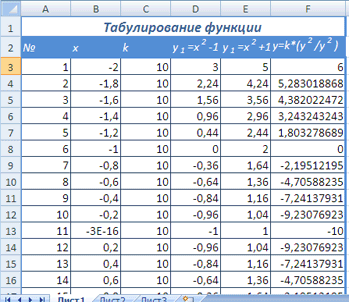
Рис. 2. Оформление таблицы
Задание 3. Подведение итогов.
3.1. Используя кнопку ∑ вкладки Главная, в конце таблицы вставьте сумму вычисленныхзначений у, среднее значение у, максимальное и минимальное значение у.
Задание 4. Форматы чисел в Excel.
4.1. Скопируйтезначения у из столбца F в столбцы H, I, J, K. Столбец F заполнен формулами, а скопировать требуется значения. Для этого:
· выделите все полученные значения у в столбце F;
· подведите курсор к границе выделенного блока (он должен принять форму разнонаправленного креста) и, удерживая правую клавишу мыши, переместите блок до столбца H;
· в открывшемся контекстно-зависимом меню выберите команду Копировать только значения.При этом столбец H заполнится теми же значениями, что и столбец F, но он не будет содержать формул. Аналогично заполните значениями столбца F столбцы I, J, K.
4.2. Перейдите на вкладку Главная, раздел Ячейки кнопка Формат. В открывшемся меню «Формат ячеек» выберите вкладку Число. В столбце H задайте формат числовой, в котором отражаются две значащие цифры после запятой 0,00; в столбце I задайте формат Экспоненциальный; в столбце J задайте формат Процентный, в столбце K установите любойформат по вашему выбору.
Задание 5. Постройте график функции. Для этого перейдите на вкладку Вставка, раздел Диаграммы и нажмите кнопку в строке заголовка раздела.
5.1. Укажите диапазон значений: три столбца (3 ряда значений игрека) и столбец со значениями икса. Области, содержащие значения игрека и значения икса - не смежные, поэтому для их выделения следует удерживать нажатой клавишу Ctrl;
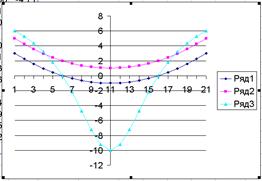 |
5.2. На вкладке Главная в разделе Диаграммы выберите тип диаграммы Точечная(с гладкими кривыми и маркерами) (рис. 3).
Рис. 3. График функции.
Задание 6. Редактирование диаграммы. Активизируйте диаграмму и на ленте инструментов образуется вкладка Работа с диаграммами. Добавьте название диаграммы «Совмещенные графики», название по оси X — «X», название по оси Y — «Y». Отформатируйте область диаграммы: измените рамку диаграммы, цвет и форму маркеров, толщину линий (выделяя каждый график отдельно), и пр.
Задание 7. Подготовьте таблицу и график к печати. Нажав главную кнопку программы, выберите Печать/Предварительный просмотр. Здесь вы должны увидеть и таблицу, и диаграмму. Выберите альбомное расположение. Добейтесь хорошего расположения таблицы и диаграммы на листе. Добавьте колонтитулы. Укажите в верхнем колонтитуле свою фамилию, а в нижнем - дату и время.
Задание 9. Самостоятельная работа. Постройте совмещенные графики по одному из вариантов, указанному преподавателем (см. таблицу ниже)
Варианты заданий для самостоятельной работы
| задание | функция 1 | функция 2 | предел изменения | шаг |
| Y= -2/x | Y=4/x | a) [0,5; 5] b) [1;10] | 0,5 | |
| Y=x-2 | Y=x-3 | a) [-3;-0,5] b) [-2;-0,75] | 0,5 0,25 | |
| Y=x2 | Y=x3 | a) [-3; 3] b) [-8; 6] | 0,5 | |
| Y=2x | Y=(1/2)x | a) [-2; 2] b) [-4; 4] | 0,5 |
